[Ноутбук] Нет звука, шум или иные проблемы при использовании внешних наушников/микрофона
Если при использовании внешних наушников или микрофона возникают проблемы (отсутствует звук, слышен посторонний шум и т.д.), найдите и устраните неполадку, следуя представленным ниже инструкциям.
- Первоначальная проверка
- Проверьте тип аудиоинтерфейса
- Проверьте настройки звука на ноутбуке
- Обновите BIOS, Windows и драйверы
Первоначальная проверка
Попробуйте подключить наушники и микрофон к другим совместимым устройствам и проверьте, возникает ли та же проблема. Если да, то, вероятно, дефект имеется у самих наушников/микрофона.
Если проблема возникает только с ноутбуком, выполните следующие инструкции.
Проверьте тип аудиоинтерфейса
У ноутбуков MSI бывают аудиоинтерфейсы двух типов: 1) раздельные разъемы для наушников и микрофона и 2) комбинированный разъем для наушников и микрофона.
При первом варианте разъем для наушников позволяет подключать как обычные наушники, так и гарнитуры, однако микрофон гарнитуры работать при таком подключении не будет.
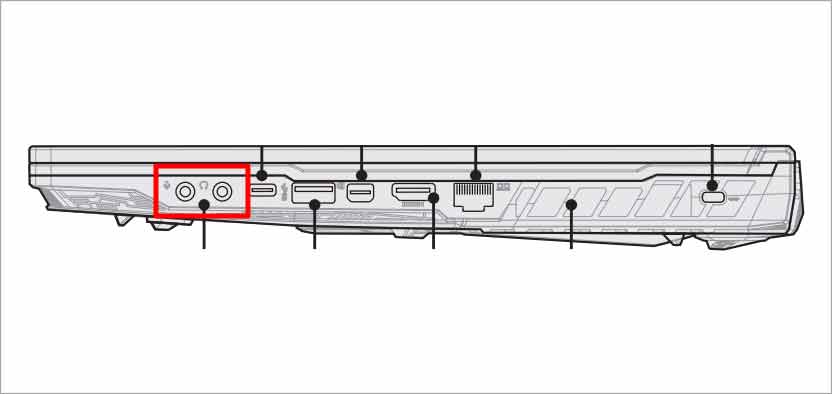
Комбинированный аудиоразъем позволяет подключать как обычные наушники, так и гарнитуры, и микрофон гарнитуры будет работать нормально.
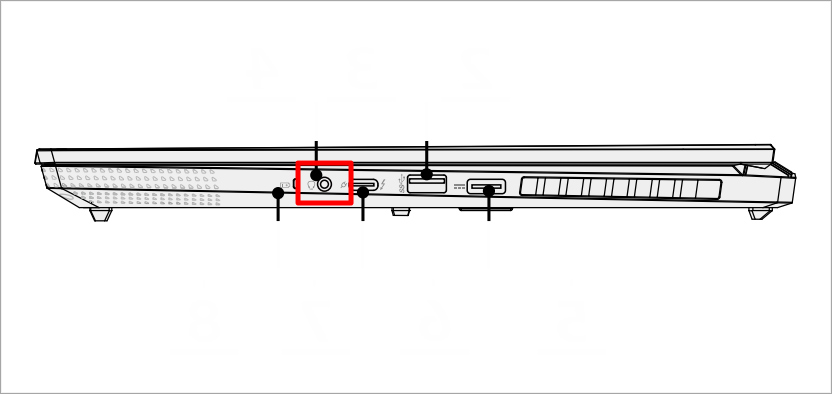
Проверьте настройки звука на ноутбуке
1. Проверьте параметры звука
Примечание: Если звука нет у какого-то конкретного приложения, убедитесь, что вы случайно не переключили это приложение в беззвучный режим.
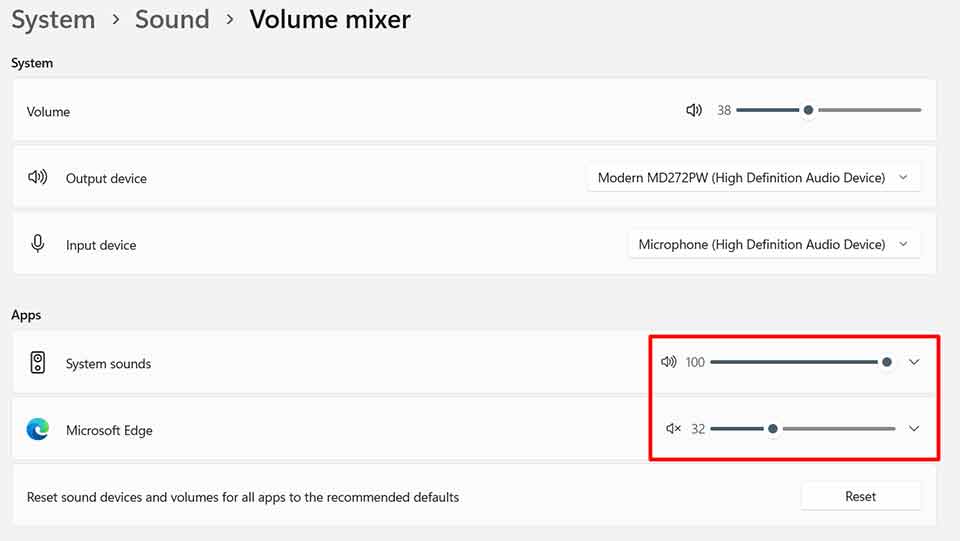
2. Убедитесь, что правильно выбраны аудиоустройства
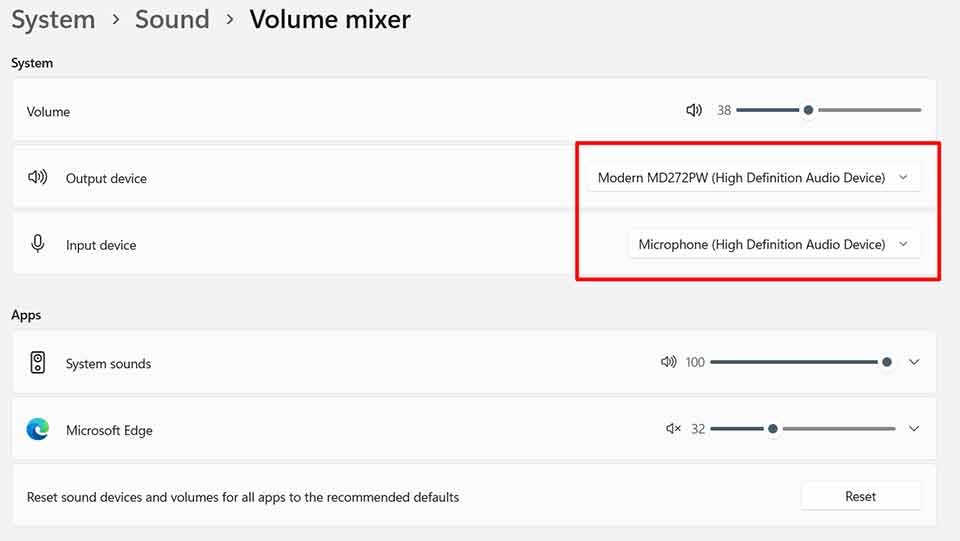
Обновите BIOS, Windows и драйверы
Обратитесь к следующим статьям, чтобы обновить прошивку BIOS, операционную систему Windows и аудиодрайверы ноутбука до свежих версий. После этого проверьте, не исчезла ли проблема со звуком.
[Ноутбук] Как обновить операционную систему Windows?
[Ноутбук] Как обновлять драйвер
Выполните восстановление системы
Если проблема не исчезла, рекомендуется восстановить систему до ее исходного состояния. Для этого следуйте инструкциям из статьи [Ноутбук] Как восстановить заводские настройки системы по умолчанию с помощью меню восстановления (клавиша F3).
Если после выполнения описанных выше инструкций проблема не была решена, свяжитесь с сервисным центром MSI за дальнейшей помощью.
Похожие статьи и дополнительная информация
[Ноутбук] Как обновить операционную систему Windows?




